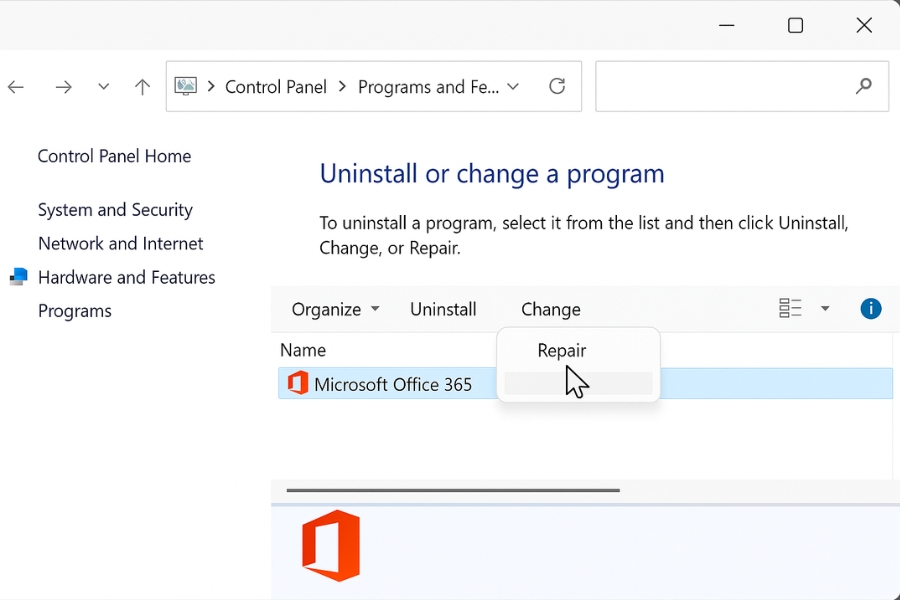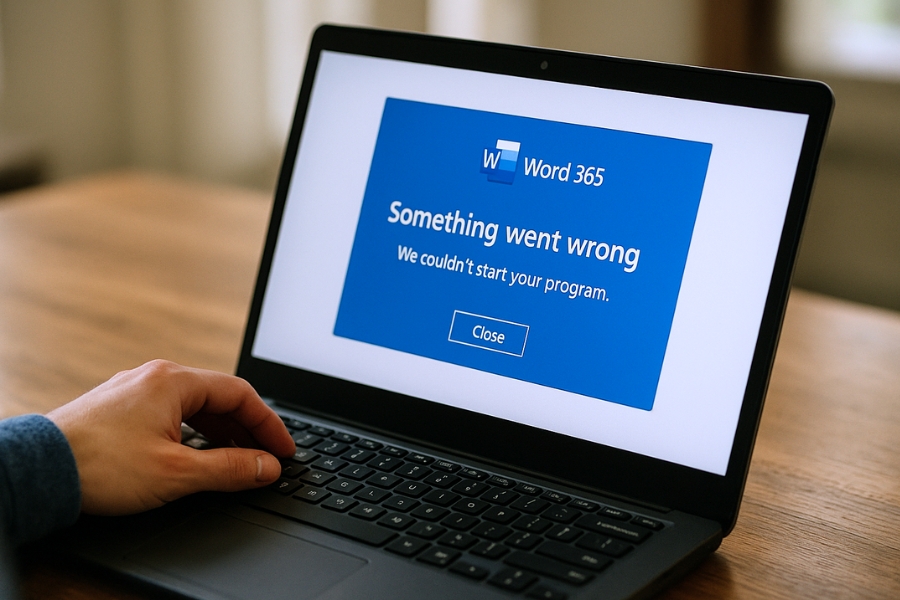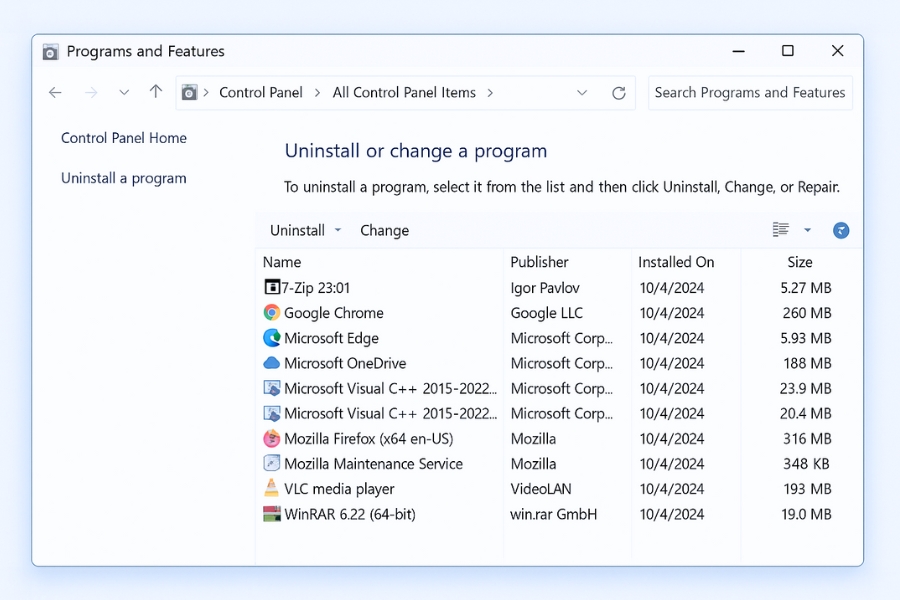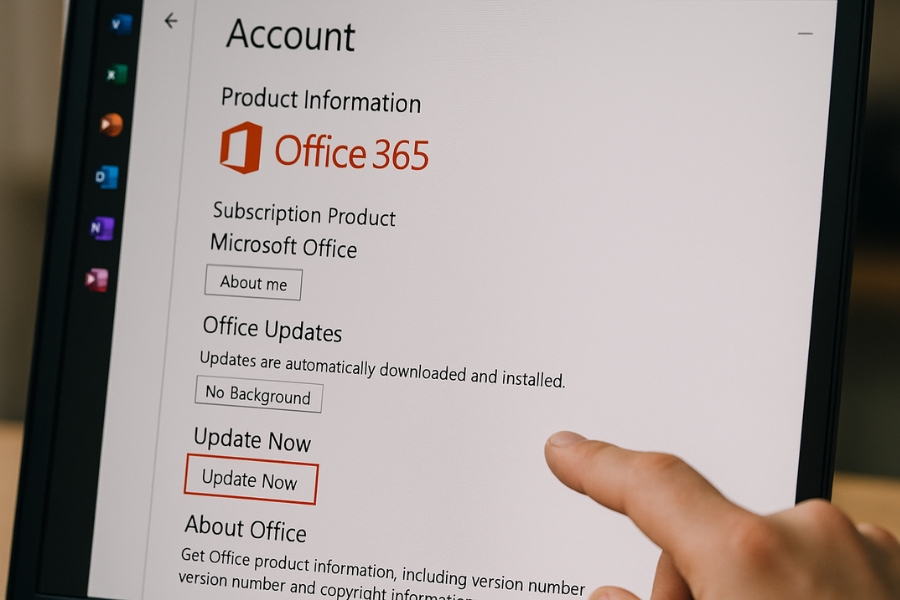Bạn mở Word hay Excel trong bộ Office 365, và… bùm! – chương trình báo lỗi, khởi động mãi không lên. Hoặc tệ hơn, bạn vừa gõ được vài dòng thì ứng dụng “đơ” luôn, báo “Something went wrong”.
Nghe thôi đã thấy mệt, đúng không?
Nhưng đừng vội lo! Microsoft đã tích hợp sẵn trong Windows một công cụ cực kỳ hữu ích: Repair Office – sửa chữa toàn bộ bộ cài Office 365 thông qua Control Panel.
Chỉ cần vài bước đơn giản, bạn có thể khôi phục lại phần mềm mà không cần gỡ cài đặt, không mất dữ liệu, cũng không cần cài lại từ đầu.
Khi nào cần “Repair” Office 365?
Thực ra, bạn không cần đợi đến khi Office “sập” hoàn toàn mới nghĩ đến chuyện sửa.
Dưới đây là những dấu hiệu cảnh báo mà bạn nên thực hiện Repair ngay:
-
Word, Excel, PowerPoint mở chậm, hay bị treo giữa chừng.
-
Office báo lỗi “We’re sorry, but we can’t start your program”.
-
Không thể cập nhật hoặc đăng nhập tài khoản Microsoft.
-
Một số tính năng (như in ấn, add-in, lưu file cloud) không hoạt động.
-
Mở file mất quá nhiều thời gian, hoặc bị crash khi bấm Save.
Nếu bạn thấy 1–2 triệu chứng trên, giải pháp đơn giản nhất là Repair Office bằng Control Panel.
Hai chế độ sửa chữa Office 365
Khi bạn bắt đầu quá trình Repair, hệ thống sẽ hỏi bạn chọn giữa hai kiểu:
-
Quick Repair (Sửa nhanh)
-
Sửa lỗi cơ bản, không cần internet.
-
Tốc độ nhanh (chỉ vài phút).
-
Không ảnh hưởng đến dữ liệu người dùng.
-
Thích hợp khi lỗi nhẹ như treo, crash, mất tính năng nhỏ.
-
-
Online Repair (Sửa toàn diện)
-
Tải lại toàn bộ bộ cài Office từ máy chủ Microsoft.
-
Yêu cầu internet ổn định.
-
Mất nhiều thời gian hơn (15–30 phút).
-
Hiệu quả gần như “cài lại mới” mà vẫn giữ bản quyền.
-
Nếu bạn mới gặp lỗi, hãy thử Quick Repair trước. Nếu không hiệu quả, hãy chuyển sang Online Repair để “làm sạch” toàn bộ hệ thống.
Hướng dẫn chi tiết sửa Office 365 qua Control Panel
Bước 1: Mở Control Panel
-
Nhấn Windows + R → gõ control → nhấn Enter.
-
Trong cửa sổ Control Panel, chọn Programs > Programs and Features.
Bước 2: Tìm Microsoft 365 (Office 365)
-
Cuộn xuống danh sách cho đến khi bạn thấy dòng Microsoft 365 Apps for Enterprise hoặc Microsoft Office 365.
-
Nhấp chuột phải vào đó → chọn Change.
📌 Lưu ý: Tên hiển thị có thể khác đôi chút tùy gói (ví dụ: Microsoft 365 Family, Personal, Business…), nhưng thao tác thì y như nhau.
Bước 3: Chọn chế độ sửa chữa
Khi cửa sổ mới xuất hiện, bạn sẽ thấy hai tùy chọn:
-
Quick Repair – xử lý nhanh, không cần internet.
-
Online Repair – tải lại toàn bộ tệp cài đặt gốc từ máy chủ Microsoft.
Hãy chọn Quick Repair nếu đây là lần đầu bạn thực hiện.
Sau đó bấm Repair để bắt đầu.
Bước 4: Chờ quá trình hoàn tất
-
Quick Repair thường mất khoảng 3–5 phút.
-
Online Repair có thể mất 20–30 phút, tùy tốc độ mạng.
-
Trong lúc chờ, đừng mở bất kỳ ứng dụng Office nào để tránh xung đột.
Sau khi hoàn tất, máy có thể yêu cầu bạn Restart.
Hãy khởi động lại ngay để các thay đổi có hiệu lực.
Bước 5: Kiểm tra lại sau khi sửa
Sau khi khởi động lại máy:
-
Mở lại Word hoặc Excel.
-
Kiểm tra xem lỗi còn xuất hiện không.
-
Vào File > Account để đảm bảo Office vẫn được kích hoạt bản quyền.
Nếu mọi thứ chạy mượt, chúc mừng bạn – Office đã “hồi sinh” thành công! 🎉
Còn nếu vẫn lỗi, hãy quay lại bước 3 và chọn Online Repair – đây là cách “reset” hoàn toàn Office mà không mất dữ liệu cá nhân.
Một vài lưu ý nhỏ sau khi Repair
-
Cập nhật lại Office: Mở File > Account > Update Options > Update Now.
-
Đăng nhập lại tài khoản Microsoft, đặc biệt nếu bạn dùng gói 365 có lưu trữ cloud.
-
Sao lưu dữ liệu Outlook (nếu có) trước khi thực hiện Online Repair, để tránh mất email.
-
Kiểm tra kết nối mạng trước khi chạy Online Repair – quá trình này cần internet ổn định.
Khi nào nên chọn Online Repair thay vì Quick Repair?
Dưới đây là một số tình huống bạn nên dùng Online Repair ngay lập tức:
-
Office không khởi động được, báo lỗi “Can’t start your program”.
-
Các ứng dụng đều crash dù đã thử Quick Repair.
-
Gặp lỗi liên quan đến tài khoản Microsoft hoặc bản quyền.
-
Cập nhật Office nhưng tính năng mới không xuất hiện.
Online Repair giúp bạn tải lại toàn bộ tệp Office từ máy chủ Microsoft — giống như cài mới hoàn toàn, nhưng vẫn giữ bản quyền và cài đặt tài khoản.
Ưu điểm của việc sửa Office qua Control Panel
-
Nhanh hơn gỡ cài đặt rất nhiều.
-
Không cần key bản quyền lại (Office tự nhận diện tài khoản sau khi sửa).
-
An toàn và chính chủ – mọi thao tác đều do Microsoft hỗ trợ trực tiếp.
-
Không ảnh hưởng đến tài liệu hoặc file người dùng.
Kết luận
Việc sửa Office 365 bằng Control Panel là cách đơn giản, hiệu quả và chính thống nhất để khắc phục hầu hết lỗi liên quan đến ứng dụng, bản quyền, hay hiệu năng.
Chỉ cần vài phút, bạn có thể giúp bộ Office của mình hoạt động mượt mà trở lại — mà không cần gỡ, không cần tải lại, không sợ mất dữ liệu.
💡 Tóm gọn lại:
-
Dùng Quick Repair nếu lỗi nhẹ, xuất hiện lần đầu.
-
Dùng Online Repair nếu Office “hỏng nặng” hoặc lỗi lặp lại nhiều lần.
-
Và sau khi sửa, hãy cập nhật Office và đăng nhập lại tài khoản Microsoft để đảm bảo mọi thứ hoàn hảo.